AI 對嘴型技術徹底變革了語音翻譯的過程,使配音更加流暢且自然。傳統配音經常面臨將翻譯後語音與講者口型動作對齊的挑戰,這對觀眾而言可能造成一定的干擾。
然而,隨著 AI 口型同步技術的發展,現今的工具能夠準確地將翻譯後的語音與講者的口型動作無縫對接。這種創新不僅克服了傳統配音所面臨的難題,還提升了觀影的吸引力與真實感。
為了幫助您輕鬆入門,我們將介紹一些最優秀的 AI 對嘴型工具,並說明如何有效運用它們來提升工作效率。
目錄
第一部分:如何使用軟體製作 AI 對嘴型效果
當前多款影片剪輯軟體引入了 AI 對嘴型技術,能夠自動將角色的嘴部動作與音訊精準同步。這項技術無疑為創作過程帶來了極大的便利,讓使用者能夠更高效且準確地製作出具有真實感的影片作品。
在這些支援對嘴型功能的軟體中,我們精選了一些最佳選擇,並附上每款程式中使用 AI 唇形同步效果的詳細操作說明,助您充分發揮這項強大工具的潛力。
1: Wondershare Filmora
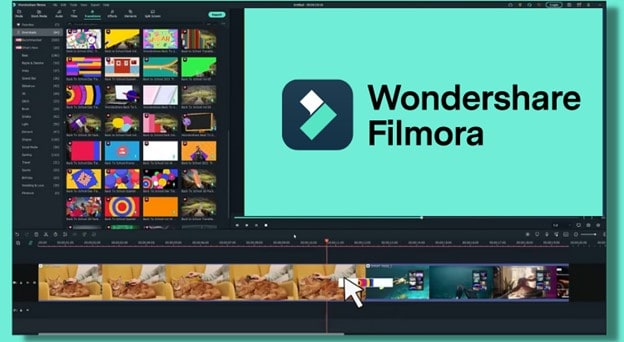
若您正在尋找最佳的對嘴型軟體,Wondershare Filmora 無疑是您的首選。憑藉其簡易的操作介面,Filmora 一直以來都是創作者們的心頭好。自 14.0 版本以來,Filmora 引入了革命性的 AI 對嘴型功能,為其原本強大的工具集注入了全新活力。此功能能自動將嘴唇動作與音軌及翻譯聲音精準對齊,讓創作過程變得更加流暢。
除了 AI 對嘴型功能外,Filmora 還整合了多項 AI 工具,包括:
- AI 翻譯: 提供多種場景下的語音翻譯+對嘴型型支援
- 音訊自動調整: 自動平衡背景音量,確保音質最佳
- AI 變聲特效: 調整聲音特性,創造獨特音效或為不同角色變換聲音
- 語音轉文字: 將口語轉換為文字,便於生成字幕、標題或轉錄
- AI 聲音克隆: 精確複製特定聲音,確保旁白的一致性或創造相似音調
- AI 音訊增強: 提升聲音質量,改善清晰度及整體音效
一張圖片也能開口說話!用 Filmora × Veo 3 打造對嘴型影片
只要透過 Filmora × Veo 3 的「AI 圖像轉影片」功能,就能讓靜態照片瞬間「活起來」,還能做出對嘴說話或趣味互動的 AI 影片。無論是搞笑、浪漫、還是創意特效(AI 親吻、AI 擁抱、AI 戰鬥、AI 貓咪短片)都能輕鬆實現,創意無限、樂趣滿分!
步驟一:開啟圖像轉影片功能
開啟 Filmora 主編輯介面,點選上方選單中的「素材庫 > AI 素材 > 圖像轉影片」,進入影片生成功能頁面。
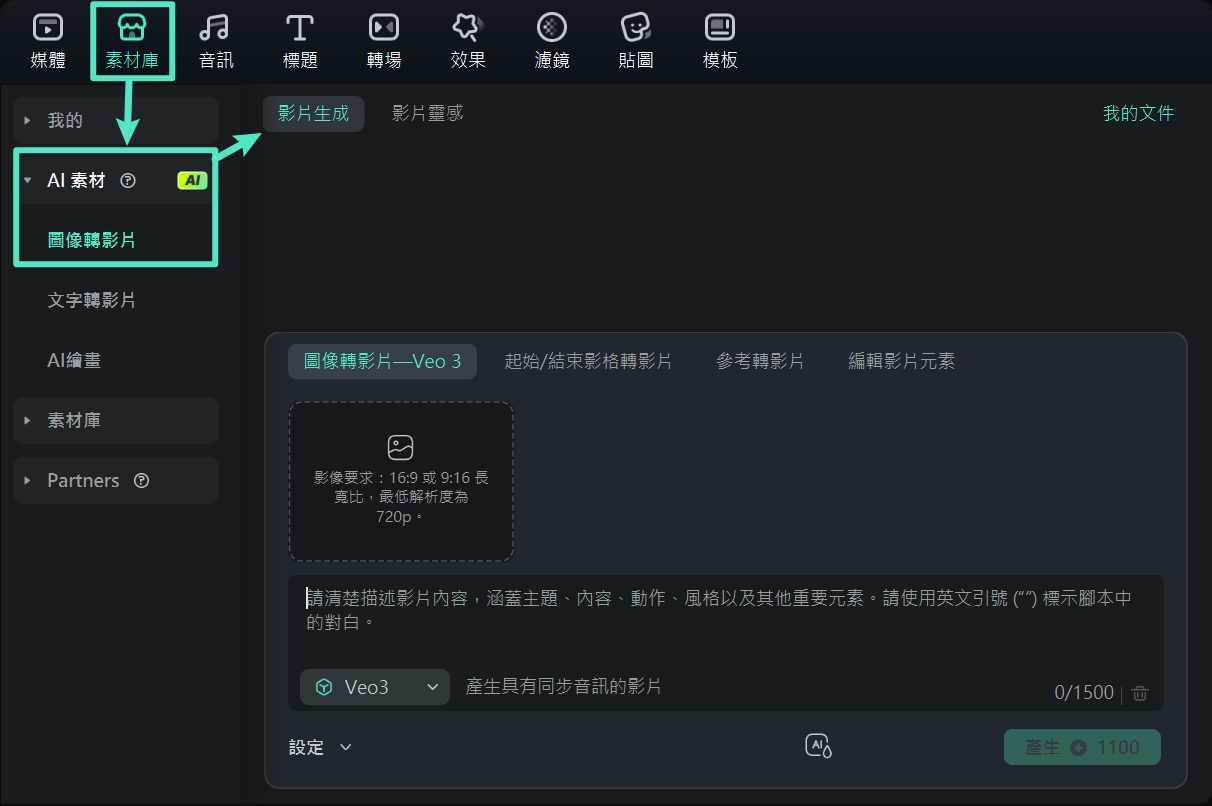
步驟二:選擇 Veo 3 模式
在「影片生成」分類中,選擇「圖像轉影片 - Veo 3」模式,並在下方的選單中選擇「Veo 3」。這是目前支援對嘴型與動態生成的高品質模型。
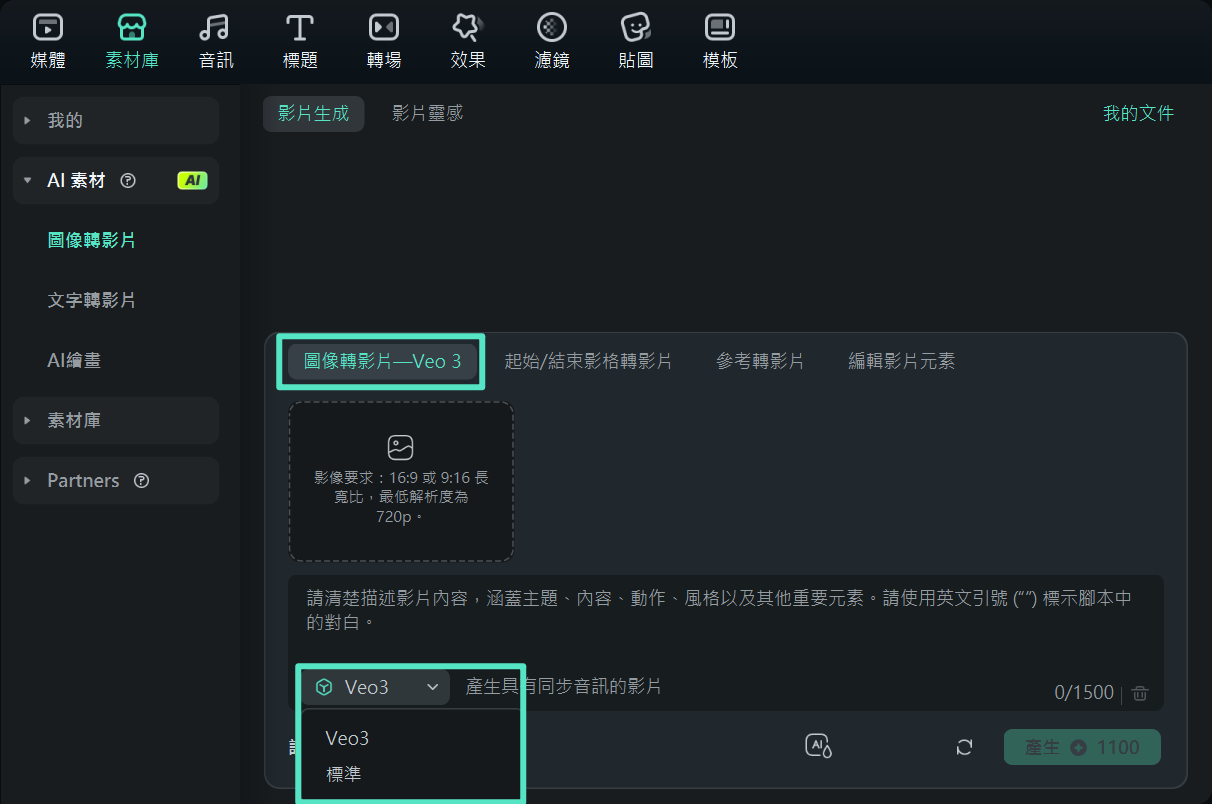
步驟三:匯入圖片並輸入提示
匯入想要製作的圖片,輸入文字提示詞(如:「讓這張照片動起來並說:"你好,歡迎使用 Filmora"」),設定完成後,點選「產生」開始生成影片。
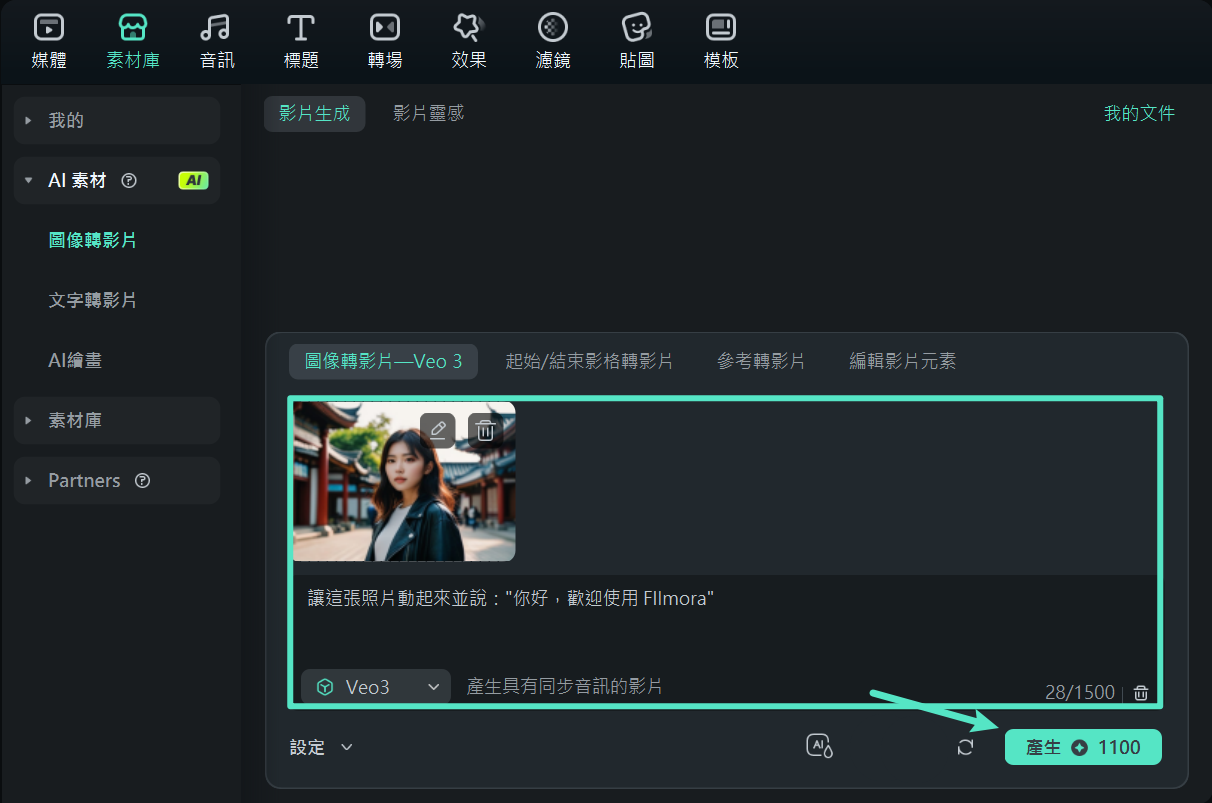
步驟四:預覽與編輯影片
生成完成後,將影片與音訊素材拖曳到時間軸中,點選播放器上的「播放」按鈕,預覽對嘴效果與動作。可再搭配字幕、音效或轉場特效,強化整體效果。確認影片無誤後,點選右上角「匯出」按鈕,即可儲存至本機或直接分享到社群平台。

2: PixBim Lip Sync AI
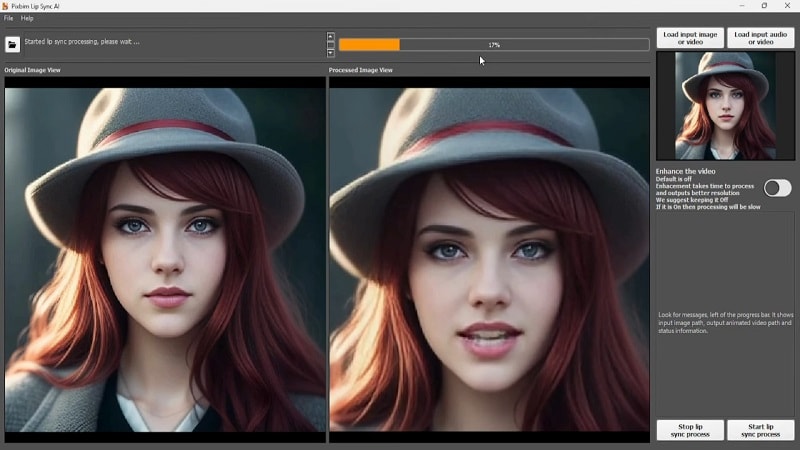
PixBim AI 嘴型同步 是一款支援各種長度音訊的嘴型同步動畫製作工具。無論是真實人臉還是動畫角色,該軟體均可自由創作精美的動畫。提供免費試用,讓使用者在購買前可以全面體驗其效果。
如何使用 PixBim 創建 AI 唇形同步影片
步骤一:打開 PixBim
在您的電腦上啟用 PixBim,點選「Load Input Image or Video」,然後選擇您想用於唇形同步的圖像或影片。
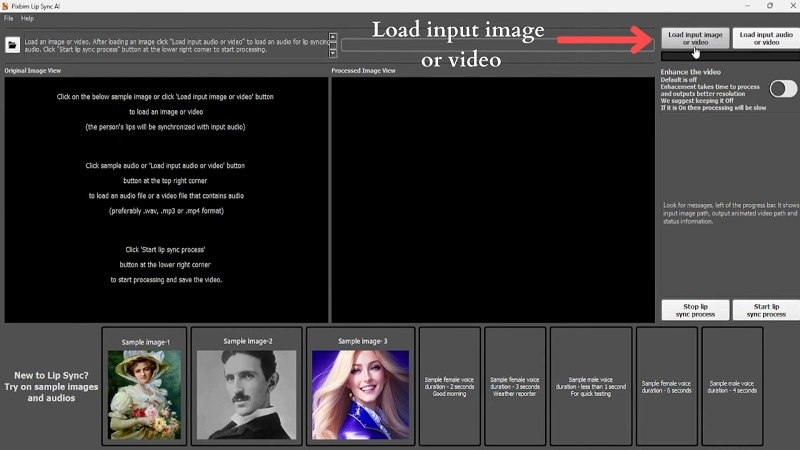
步骤二:添加音訊
接下來,點選「Input Audio or Video」來加載您的音訊檔案。PixBim 將提取音訊,並依據輸入生成唇形同步動畫。
步骤三:開始唇形同步
點選「Start Lip Sync Process」以啟用動畫。該軟體將處理您的檔案,並將口型及頭部動作與音訊同步。完成後,您可以檢視最終結果。
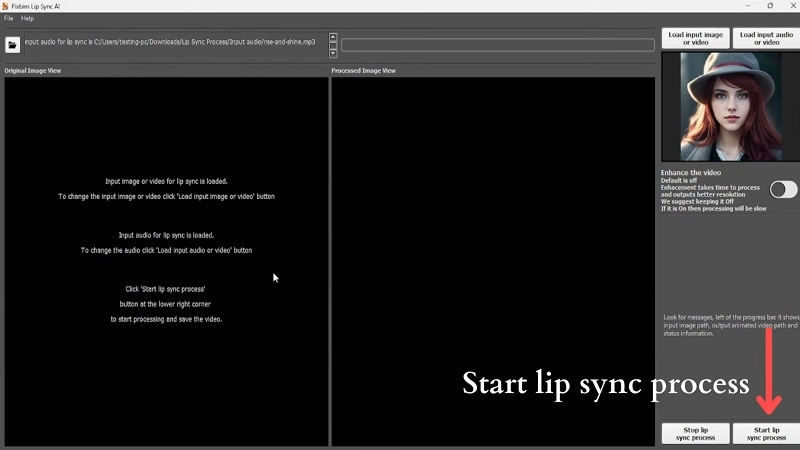
3: Adobe Animate
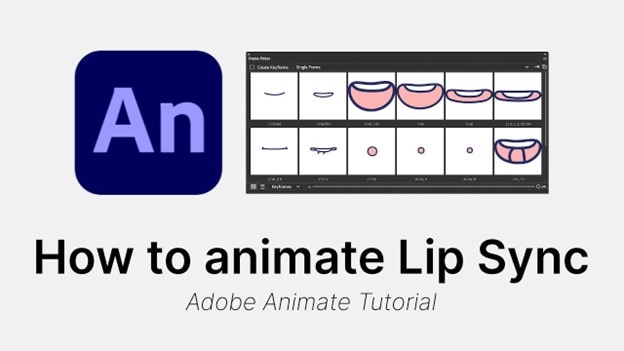
Adobe Animate 現在搭載 Adobe Sensei AI 技術,實現了先進的 AI 嘴型同步功能。透過 Adobe Sensei,Animate 能夠自動將視音素(visemes)與音素(phonemes)精準匹配,大幅簡化將預錄音訊與角色動畫同步的流程。
除了這項 AI 功能外,Adobe Animate 還支援傳統的逐格嘴型同步製作。使用者可直接操作音訊軌道及口型圖,手動調整嘴型,以確保與時間軸上的關鍵影像準確對應。
如何使用 Adobe Animate 進行 AI 唇形同步:
步驟一: 確保音訊已匯入時間軸,並準備好嘴部符號,該符號需包含與各種音素(如 A、E、O 等)相對應的不同嘴形,這些可作為圖形創建。
步驟二: 連點嘴部符號圖層以設定嘴形。依據每個嘴形所代表的音素,在單獨的圖層中標記每個嘴形。
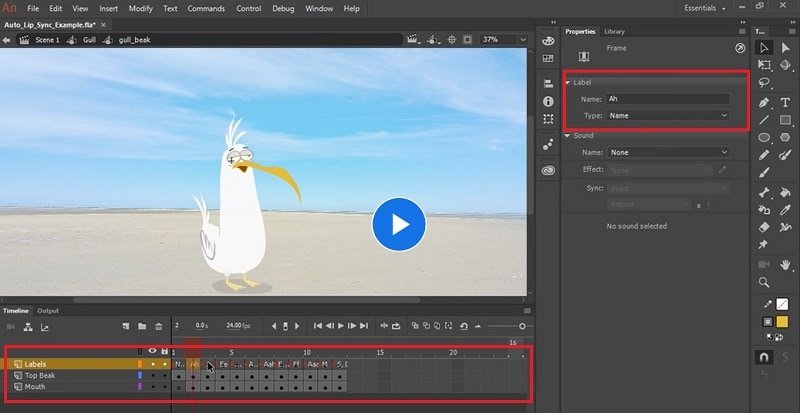
步驟三: 返回嘴部圖層,然後在屬性面板中點選「Lip Syncing」選項。這將開啟「Lipsyncing Settings」,您可以為每個嘴形指定特定的音素。
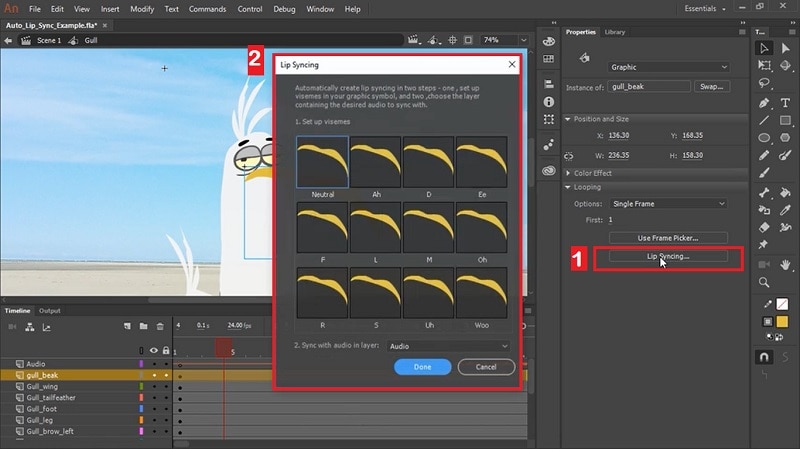
步驟四: 在「Lip Sync Settings」中選擇並匹配音素到對應的嘴部符號。設定完成後,選擇您的音訊圖層作為「Sync with audio in layer」選項,然後點選「Done」以繼續。
欲觀看完整指南,您可以在 Adobe Animate 觀看教學影片。
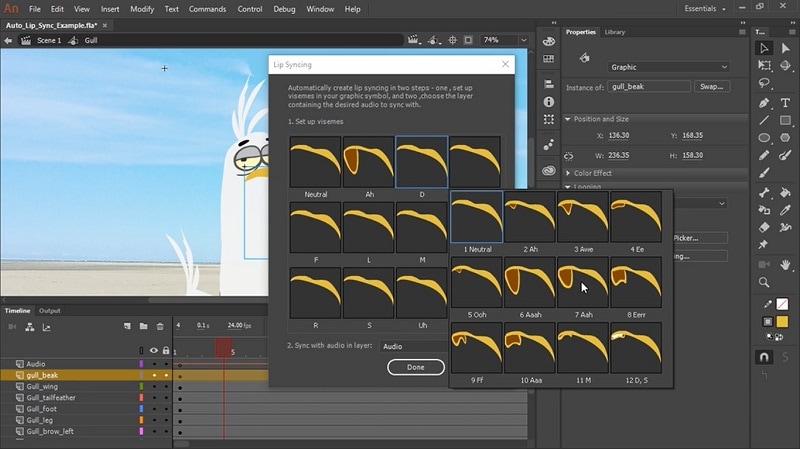
4: Reallusion
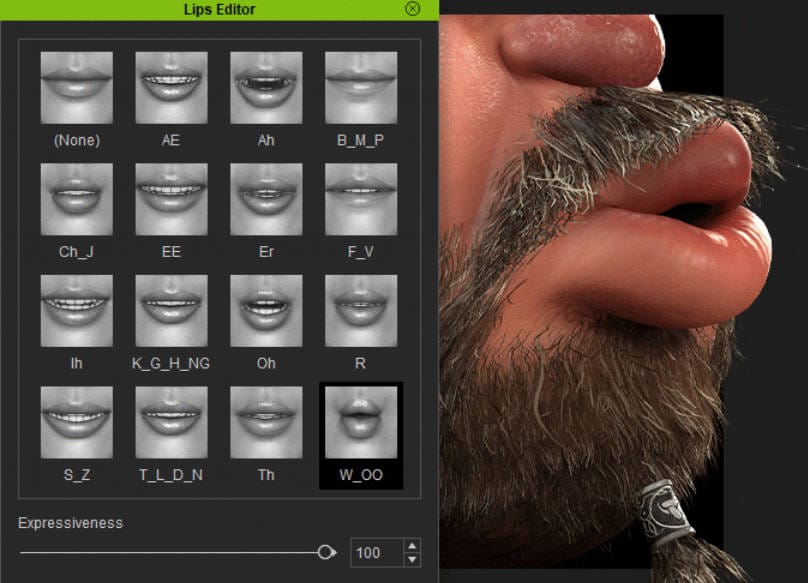
Reallusion 是一款專為動畫創作設計的實時 3D 動畫軟體,能幫助使用者輕鬆打造專業級的動畫,適用於電影、動畫、影片及遊戲等多種應用。
藉助 NVIDIA AI 動畫技術,Reallusion 將 Character Creator、iClone 與 Audio2Face 整合為一個全面解決方案。其一大亮點為具備多語言的面部嘴型同步動畫 AI 工作流程,並提升了 Audio2Face 與跨平台 3D 角色模型的相容性。
如何使用 Reallusion AI 唇形同步:
步驟一: 啟用 Reallusion 軟體(如 iClone 或 Character Creator),並匯入您的角色模型。請確保角色的臉部已完全裝配,準備進行唇形同步。
步驟二: 前往「動畫 > 創建腳本 > AccuLip」,以匯入音訊進行唇形同步。
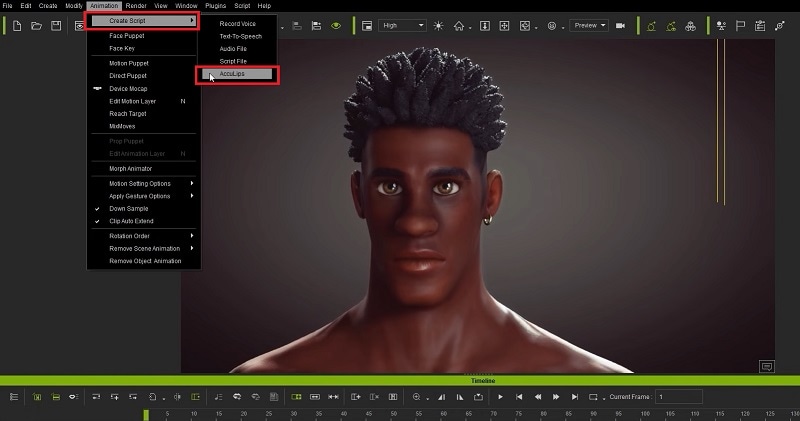
步驟三: 當 AccuLips 設定視窗出現後,點選「Add File」按鈕,選擇音訊檔案。接著,點選「Generate Text」以上傳音訊並自動生成文本。依據需要編輯文本,或上傳字幕檔以提高準確性。最後,點選「Align」以將文本與音訊同步,再點選「Apply」以套用更改。
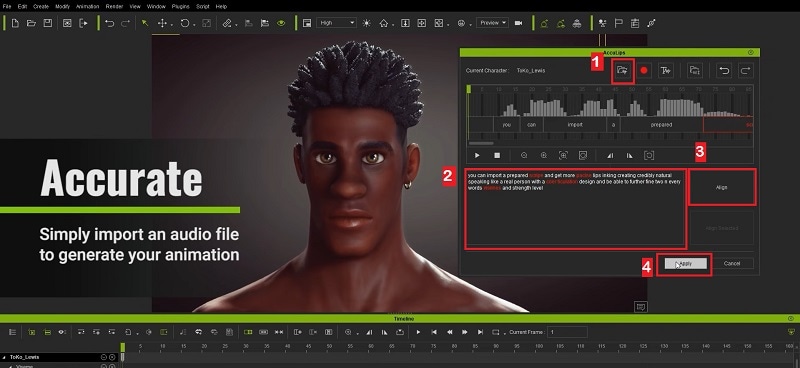
步驟四: 現在可以在時間軸上查看唇形同步的結果。為了提升唇部動作的真實感,請開啟「Lip Editor」設定並調整表現程度。
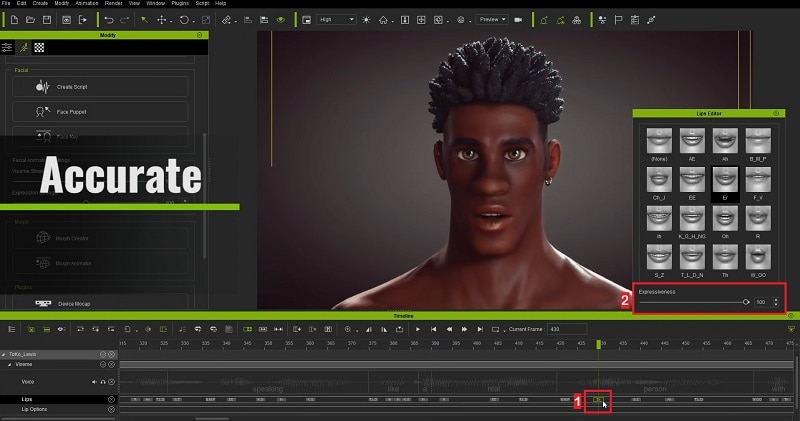
第二部分:什麼工具能線上製作 AI 口型同步效果
除了專業軟體,您還可以利用多種線上工具來生成 AI 對嘴型影片。這些工具操作簡便,無需安裝,讓您能快速啟用創作。不過,相較於桌面軟體,它們在處理能力、隱私及同步質量方面可能會有所限制。
為了找到最有效的工具,我們將深入探討幾個頂尖的 AI 對嘴型線上平台,看看如何利用這些資源打造卓越的嘴唇同步效果。
1: Invideo AI
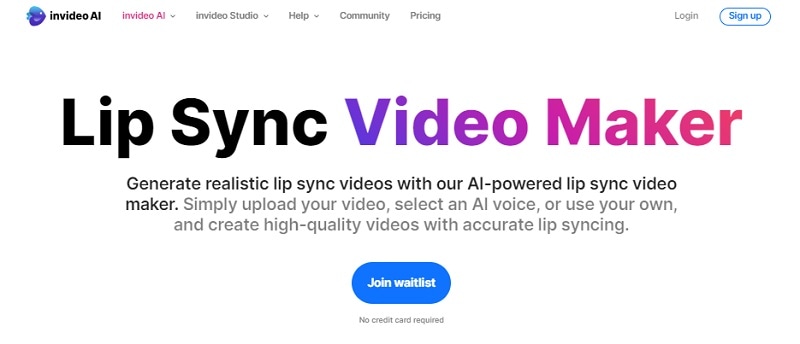
InVideo 是一個備受讚譽的線上影片編輯平台,目前正在為其最新的 AI 對嘴型編輯器開放候補名單。此平台提供自訂虛擬角色與 AI 生成的語音,讓您能創建專業的旁白或克隆個人聲音,製作出屬於您的 AI 版本影片。此外,Invideo AI 還能為各類影片主題生成腳本,大幅節省創作時間,簡化流程。
2: Gooey AI
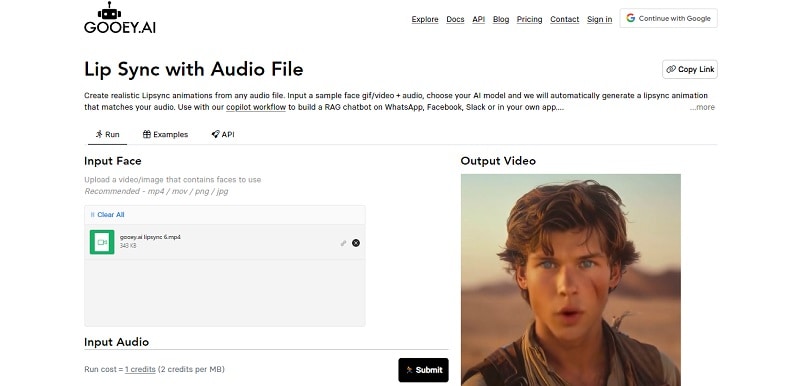
Gooey AI 允許您從任何音訊檔案創建 AI 對嘴型動畫。只需上傳一個示範面部 GIF 或影片,添加音訊,選擇您喜好的 AI 模型,Gooey AI 即可自動生成與音訊精確對嘴的動畫。
3: Vidnoz AI
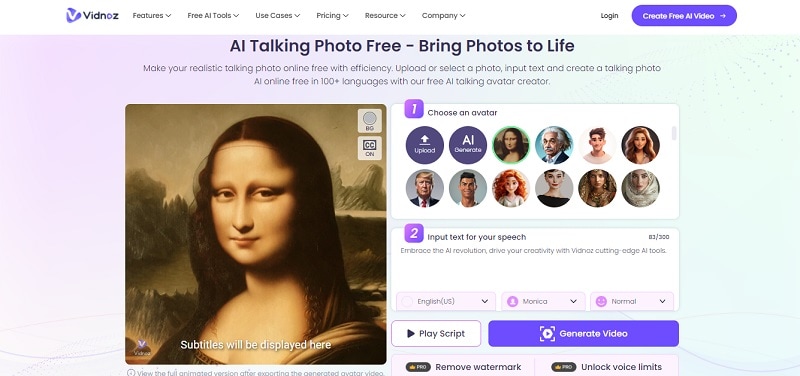
Vidnoz 是一個線上影片編輯平台,提供 AI 照片说话功能,讓靜態圖片增添逼真的對嘴型及面部動作。借助其 AI 驅動技術,能迅速創造出自然的唇部發音和面部表情,模擬真實人類的情感。使用者可從多種風格中選擇,包括名人、電影角色、動畫角色等,自訂文本和語音選項,使其「說話」。
4: Rask AI
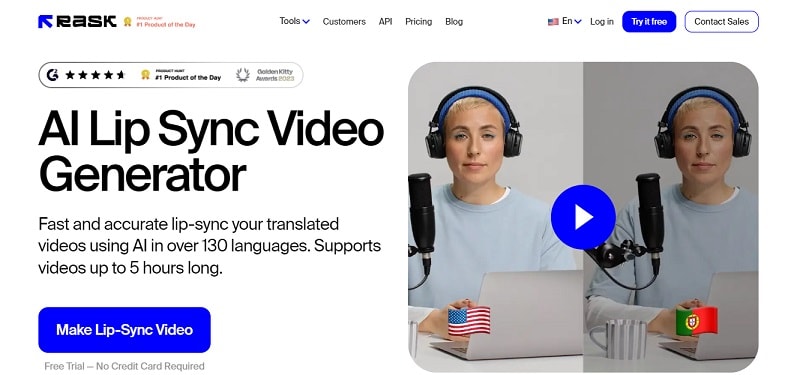
Rask AI 提供一款強大的 AI 對嘴型生成器,能快速且精確地為超過 130 種語言的翻譯影片提供對嘴型功能。支援長達 5 小時的影片,並相容多種檔案格式,包括 MP4、MOV、WEBM、MKV、MP3 和 WAV。只需上傳您的檔案,點選翻譯按鈕,然後啟用對嘴型功能,即可實現準確的同步效果。
如何使用線上工具上的 AI 唇形同步功能
使用線上工具創建 AI 唇形同步影片的步驟可能因所選工具而有所不同。這裡我們將專注於 Rask 的 AI 唇形同步功能,因為它提供了生成準確唇形同步動畫的最佳解決方案。
請依照以下步驟操作:
步驟一: 打開 Rask AI 唇形同步工具並登入到您的帳戶。接著,點選添加按鈕以上傳您的影片。
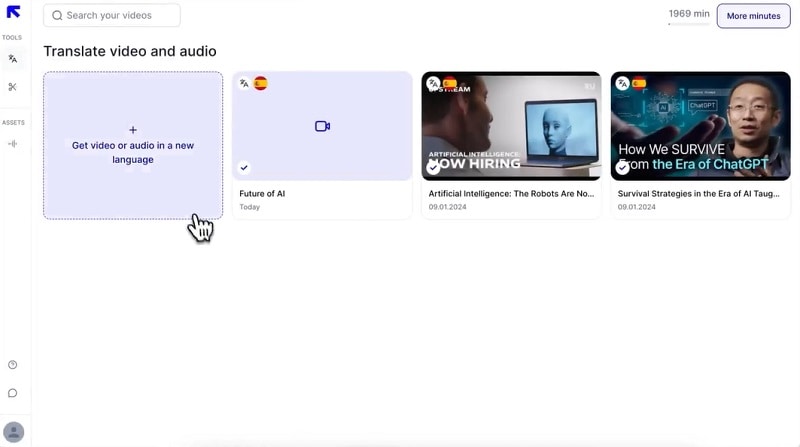
步驟二: 您可以匯入自己的影片或貼上網址連結。選擇影片中的人數和原始語言。如有需要,可以使用自動檢測功能。然後,選擇目標語言並點選「Translate」以繼續。
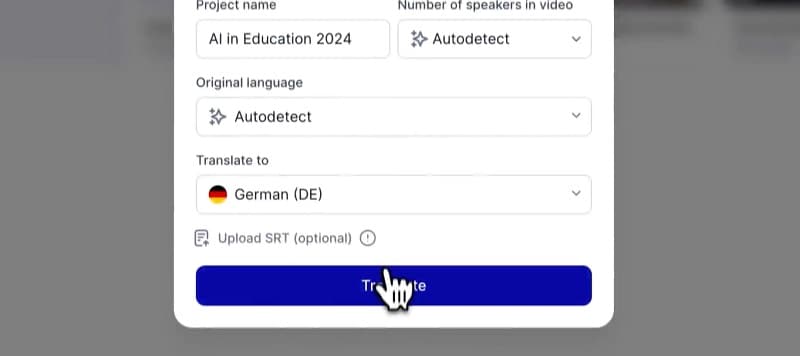
步驟三: 選擇您的影片以進入編輯介面。點選「Lip-Sync」按鈕,選擇是否生成完整影片(注意免費版本僅允許最多 1 分鐘的影片)。
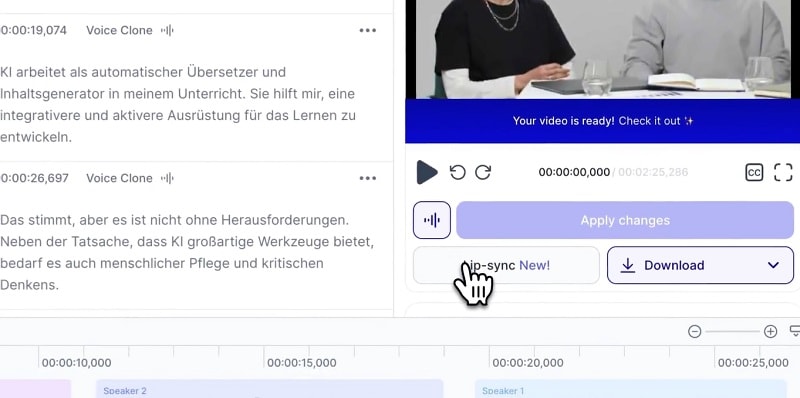
指定影片中的人數—無論是一個還是兩個以上—然後點選「Start Lip-Sync」。
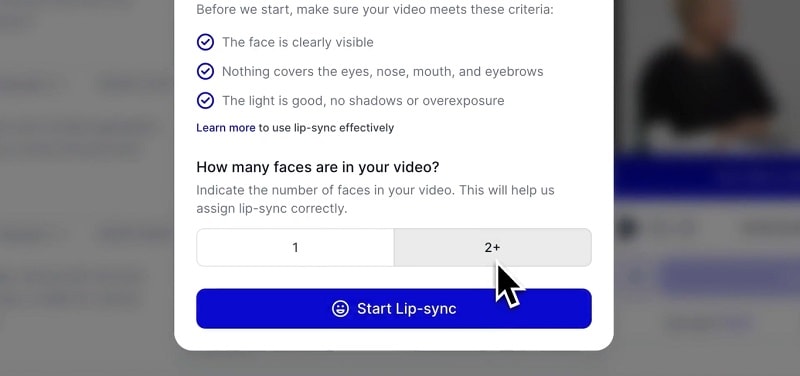
步驟四: 播放並預覽結果。您可以進行一些調整,例如編輯翻譯、減少靜音或依據需要添加字幕。當您滿意時,點選「Apply Changes」和「Download」以储存影片。
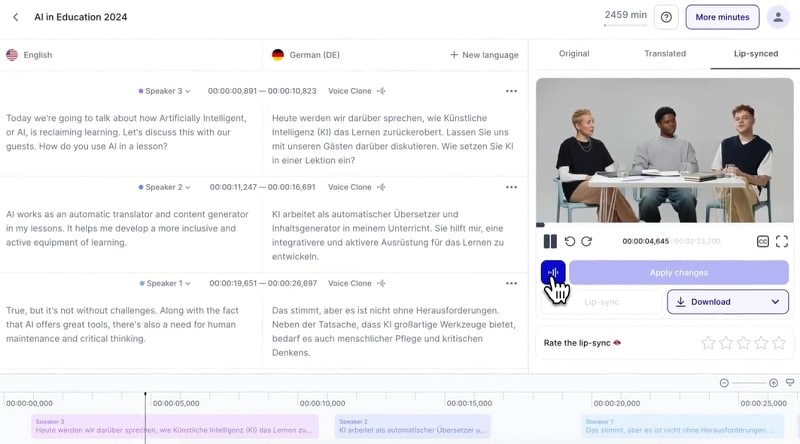
第三部分:嘴型手動同步與自動同步的比較
在創作對嘴型影片時,您可以選擇兩種主要的同步方法:手動和自動。選擇適合的方式取決於多個因素,例如所需的精確度、專案的複雜程度、可用時間和資源,以及您對同步技術的熟悉程度。
- 手動唇形同步
手動同步需要逐格調整嘴部動作,以精確匹配音訊。這種方法讓您對同步過程擁有更高的掌控力,通常能確保嘴型動作與對話完美對齊,實現較高的精確度與自訂性。然而,手動同步的過程繁瑣且耗時,對於時間緊迫或內容量大的專案來說,實用性有限。
- 自動唇形同步
自動同步則利用先進的軟體,透過演算法和機器學習技術將嘴型動作與音訊自動對齊。此方法不僅速度更快,且所需的手動操作大幅減少。隨著 AI 技術的進步,自動同步的準確性與效率持續提高,先進的演算法能夠精確分析音訊並預測嘴型動作。
第四部分:AI 嘴型工具的必備理由
從上述分析可見,AI 對嘴型工具的價值在於其能大幅減少手動操作所需的時間與精力。若您曾經嘗試手動配音並將音訊與影片對齊,您會明白這一過程需謹慎策劃,以實現嘴型動作與口語的完美匹配,且通常伴隨著繁瑣的試錯。
相較之下,AI 對嘴型技術能夠自動化這些重複性任務,實現快速且高效的嘴型與聲音同步。它能夠將影片中角色的嘴型動作與音訊準確匹配,從而提供更專業的視覺效果。
那麼,AI 對嘴型的最佳應用時機為何?以下是幾個常見的使用情境:
1. 電影與電視製作
在電影或電視節目的製作過程中,嘴型同步以及提供多語言配音是常見需求,旨在擴大觀眾群並確保聲音的清晰度。然而,電影製作往往面臨時間與資源的壓力。在這種情況下,AI 對嘴型技術可加速工作流程,同時保證作品的質量,透過自動化音訊與演員嘴型動作的對齊,簡化後期製作流程。
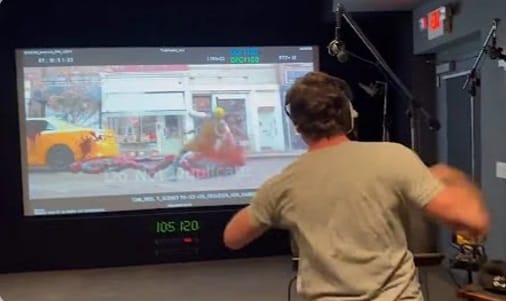
2. 動畫與遊戲
對動畫師與遊戲開發者而言,口型同步是創建角色時一項必不可少但又繁瑣的任務。他們需要準確的嘴型同步,以提升角色動畫與遊戲內化身的真實感。AI 對嘴可作為理想解決方案,使角色的嘴型動作與配音更易對齊。
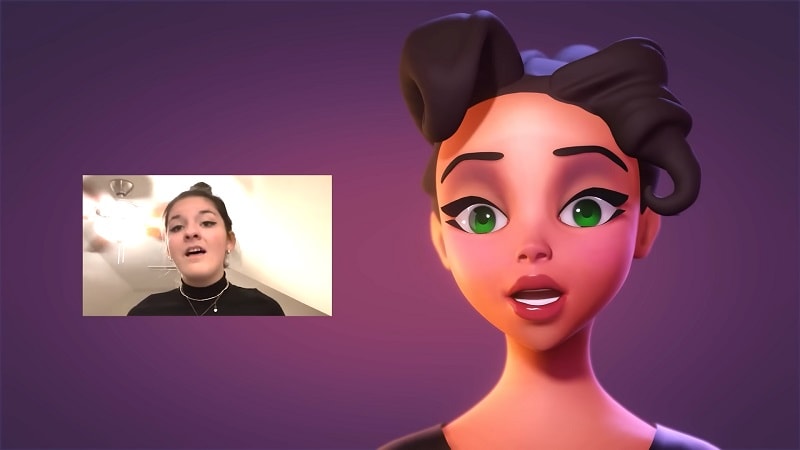
3. 行銷與廣告
在全球行銷活動中,AI 對嘴型使企業能迅速製作在地化版本的促銷影片。這類工具幾乎不需專業經驗,即可確保音訊與影片在不同市場間的良好對齊,讓行銷人員能專注於內容的創作與推廣。

結語
AI 對嘴型工具為影片製作、動畫創作或內容開發的專業人士提供了一個高效的解決方案。許多知名影片剪辑軟體,如 Filmora,現在已內建此項 AI 對嘴型功能。結合其強大的編輯工具套件,創作者能以最小的努力實現真實的嘴型同步。這一創新不僅能加快製作時間,還能顯著提升最終成果的品質。
AI 唇形同步的常見問題
-
1. 使用 AI 唇形同步有哪些限制?
儘管 AI 唇形同步技術展現出卓越的潛力,但仍存在一些限制。首先,準確性是主要挑戰之一,尤其在處理複雜或快速語音時,AI 可能無法完全精確地匹配口型動作與音訊。此外,音質不佳也會影響 AI lip sync 的效果,因為清晰的音訊輸入對於 AI 的運作至關重要。 -
2. 我可以將 AI 唇形同步用於社群媒體內容嗎?
口型同步是當今社群媒體上最受歡迎的內容形式之一。透過 AI 唇形同步,您可以快速創造引人入勝的對口型影片,這類內容在 TikTok、Instagram 及 YouTube 上均受廣泛喜愛。 -
3. AI 唇形同步可以用於多種語言嗎?
大多數 AI 唇形同步軟體均支援多語言功能。例如,Wondershare Filmora 的 AI 翻譯功能已支援超過 20 種語言。隨著該軟體的定期更新,未來可能會新增對更多語言的支援。






